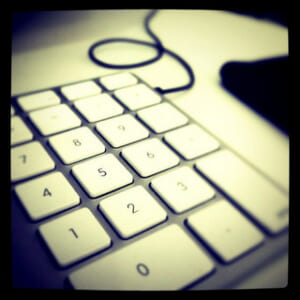Sibelius の利用には必須とも言えるテンキーですが、ノートパソコンを利用している場合や、小さめのキーボードを利用している場合には、テンキーが搭載されていません。
「えええ!私のパソコンテンキー無いけど!」とそんな方も大丈夫です。外付けのテンキーと呼ばれる、USBでパソコンに接続できるものや、Bluetooth で接続できるテンキーを購入すれば、問題ありません。
しかしテンキーはお値段形種類が様々で、どれを選んだらよいのか分からないぐらい種類があります。実際に試してから購入したいけれど、なかなかそんなこともできません。
ということで今回はSibelius で利用する外付けのテンキー選びに外せない重要ポイントをご紹介します!
テンキーの選び方 – ポイント1: キーの配置
Sibelius で利用するテンキーの選び方でまず大事な点は「キーの配置」です。
テンキーは一般的に「0から9までの数字」と「記号(/とか+とか)」で構成されています。多機能なテンキーは電卓のようにもっとキーがたくさんあるものもありますがSibelius では基本的には使いません。
0~9までの数字に関しては、ほとんどのテンキーで並び順が同じなので特に心配することもないでしょう。Sibelius で使うテンキーの数字は以下の通りです。

超一般的な数字の順番なので、問題は無いと思います。
違いが出てくるのが「記号の配置」です。
Sibelius の場合、「/、*、-、+、Enter、.」を以下の配列で利用します。

これらの記号が無いのはもちろん、配置が違うだけで上手く利用できないことがあります。

記号に関しては色々な配置のテンキーがあって、それはそれで表計算の時など便利な部分もありますが、あくまでSibeliusでテンキーとして利用する場合にはおススメできません。推奨の配列を使用しましょう。
テンキーの選び方 – ポイント2: Return キー (Mac)
Macを使う場合には、Returnキーにも注意が必要です。
一般的なテンキーはほとんどWindows 用なので、右端にEnterキーがあるものがほとんどですが、本来MacのテンキーにはReturnキーが搭載されています。
これ、似ているんですがSibelius では全然違うのです。
Mac用に設計されたテンキーを見ると、以下のようになっています。
MacでもEnter を使えるように、Enter キーとReturnキーが両方搭載されている物もありますが、両方搭載されているのであれば、Returnが右端、Enter がその左、という配列のほうが使いやすいです。
リガラボで実際にためしてみたMac用テンキーはELECOME製のMac用テンキー(アイソレーションキー)です。リガラボ動画企画の第一弾、ステップゼロでもこのテンキーを利用しました。
シンプルで軽く、配列もSibelius にとって理想的です。Mac使いの方には超お勧めです。
なんと残念なことにメーカーでは販売終了となっているので、現在世に出回っているものが売り切れるとゲットできないようなので、是非Mac用テンキーをお探しの方は早めにゲットしてください!
※残念ながら販売が終了したようです。。情報収集中です。
[ignore]
外付けテンキーを利用する場合の注意点 (Mac)
Macで外付けテンキーを利用する場合に注意点が一点あります。
外付けのテンキーとメインのキーボードを併せて使うショートカットは利用できません。
これはMacの仕様だそうですが、Macではメインのキーボード(アルファベットなどを打つもの)と外付けのテンキーは別物として扱われるので、
例えば
メインのキーボードのShift と テンキーの+
を組み合わせたショートカットは動作しないのです。
ほとんどの場合Sibelius で合わせ技ショートカットを利用できなくても、万一の場合Sibelius のプロフェッショナル版ならショートカットをカスタマイズできるのでさほど困らないのですが、
一部の便利なショートカット技が使えなくなるので、隅から隅までショートカット機能を使いこなしたい方はテンキーつきのキーボードをお勧めします。
- その他のお勧めテンキー
※全てを細かく動作確認しているわけではないので、互換性については当サイトでは保証できません。
・Mac
・Windows
この記事は役に立ちましたか?
もし参考になりましたら、下記のボタンを押してください。